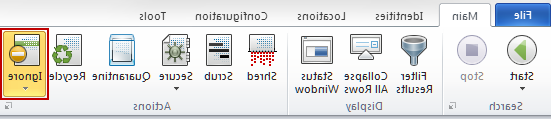配置文件设置
身份查找器提供设置配置文件密码的功能,这将保存您的 设置和保护您的身份查找报告和/或结果.
注意: 此密码由个人创建. 这不是你的BadgerID密码. If 如果您忘记了您的身份查找配置文件密码,我们无法帮助您检索 它或您可能保存在配置文件下的任何数据(身份仪报告或结果).
没有必要创建/使用身份查找配置文件来扫描您的计算机 以及个人身份信息和敏感数据的驱动器. 点击跳过 当提示创建或输入身份仪配置文件密码以使用Identity时 Finder,无需建立配置文件.
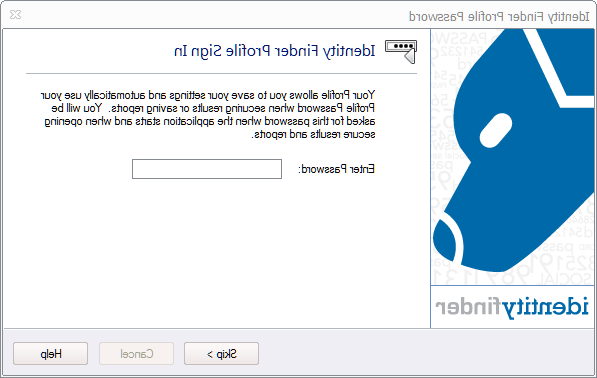
的 搜索向导 是一种易于使用,快速开始使用身份查找器的方法.
立即开始搜寻:立即使用当前设置开始搜索.
身份查找器已预先配置为搜索您的整个计算机的社会安全
号码和信用卡信息.
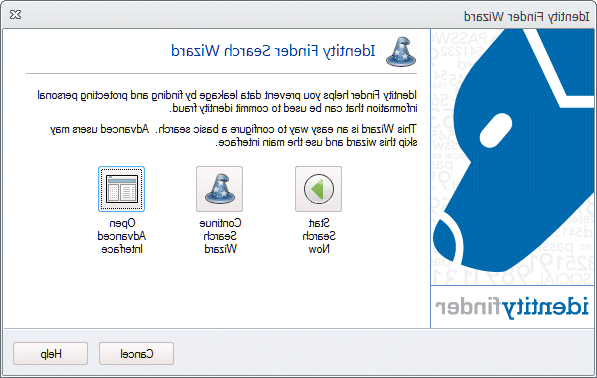
粉碎个人信息
当位置中包含敏感的身份匹配信息并且希望删除时 它从你的电脑,你应该利用 分解 功能. 分解 当您不再需要个人信息或任何其他数据在 项.
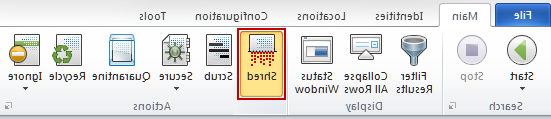
的 分解 按钮位于 Main ribbon and is enabled for all types of result; however, 根据结果的位置, 分解 不同的行为. 对于文件,施莱德利用了一个安全的美国部门 国防擦拭标准称为DOD 5220.22-M. 对于其他地点, 分解 使用其他适当的方法从计算机中删除信息.
注意: 不可能“撤消”撕碎. 粉碎的结果无法恢复. 一次 你打碎了什么东西,它就没了.
分解 有效地保护你的身份,因为它是永久的. 这意味着 你永远无法取回你的数据,这也意味着黑客或恶意入侵者 无法取回您的数据. 对于文件,施莱德利用了一个非常安全的美国 国防部的擦拭标准称为DOD 5220.22-M. 对于其他地点, 撕碎删除信息从您的计算机硬盘驱动器或内存使用其他, 适当的方法.
删除或修改个人信息
当位置中包含敏感的身份匹配信息并且希望保留时 该项目仅删除个人信息,您应使用 擦洗 功能. 擦洗 当你不再需要个人信息,但想要保留原始信息时,这很棒吗 项. 这个特性也被称为编辑.
注意: 擦洗仅适用于通过文件搜索和搜索的特定文件类型 不能用于电子邮件或其他搜索位置.

的 擦洗 按钮位于 Main 功能区,并为某些文件类型启用. 你只能 擦洗 Office 2007及更高版本的文件(e.g., docx, xlsx, pptx)和文本文件(i.e., *.文本文件, *.日志,*.ini).
清除对Microsoft Word、Access和Excel最有效.
注意: 不建议在专有数据库上使用擦洗特性 在清除文件之前,最好与身份查找器管理员进行检查.
保护个人信息
当位置中包含敏感的身份匹配信息并且希望保留时 该项目并妥善保管个人信息,您应充分利用 安全 功能. 安全 当你还需要个人信息和原始物品时,这很棒吗. 这个特性 也被称为Encrypt.
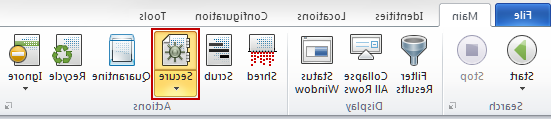
的 安全 按钮位于 Main 功能区,并为某些文件类型启用. 当标识查找器定位标识时 匹配以下任何位置类型,您将能够使用 安全 具有加密功能,以保护您的身份.
隔离带有个人信息的文件
当一个文件中有敏感的身份匹配信息,并且您希望安全 将文件移动到另一个位置,您应该使用 检疫 功能. 检疫 会移动你的文件,然后撕碎原始文件,使其无法恢复 任何能进入你电脑的人. 重要的是你 检疫 文件到一个高度安全的位置,如加密驱动器或存储 未经授权的个人无法访问的设备.

回收带有个人信息的文件
如果一个文件中没有敏感的身份匹配信息,但您不再 有一个使用的文件,您可能希望 回收 it. 不建议这样做,因为在某些情况下文件可以不被删除.

的 回收 操作仅对文件可用. 当选择其他类型的位置时, 的 回收 按钮将被禁用.
忽略搜索结果
当身份查找器定位到您不关心的身份匹配时,您可能会 希望使用 忽略 功能,以防止将来显示该信息. 例如, 身份查找器可能会在一个临时互联网中发现一个样本信用卡号码 您不想保护的文件或公共密码. 在这种情况下,您可以告诉Identity Finder来 忽略 这些匹配当前和未来的搜索. 忽略的匹配被添加到 一个批准的例外列表,忽略列表,这样你就再也见不到他们了.